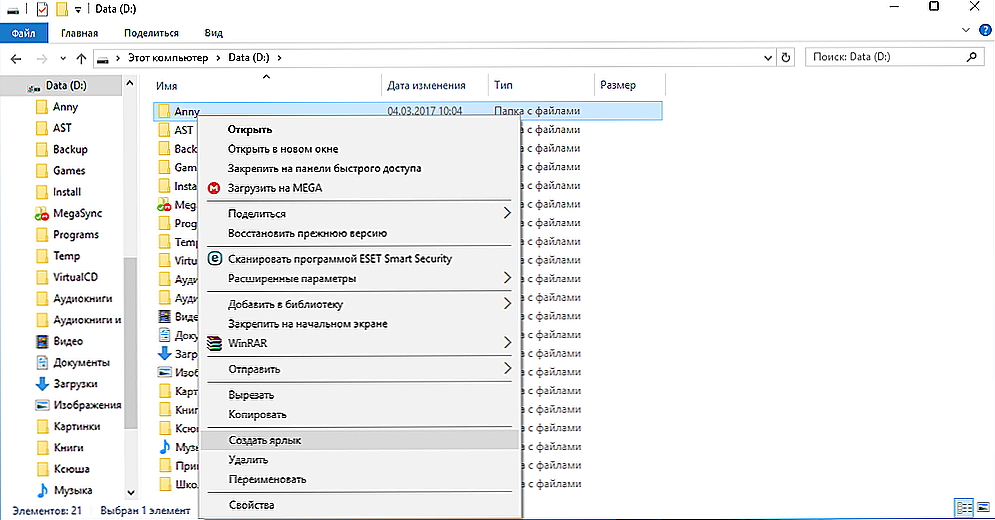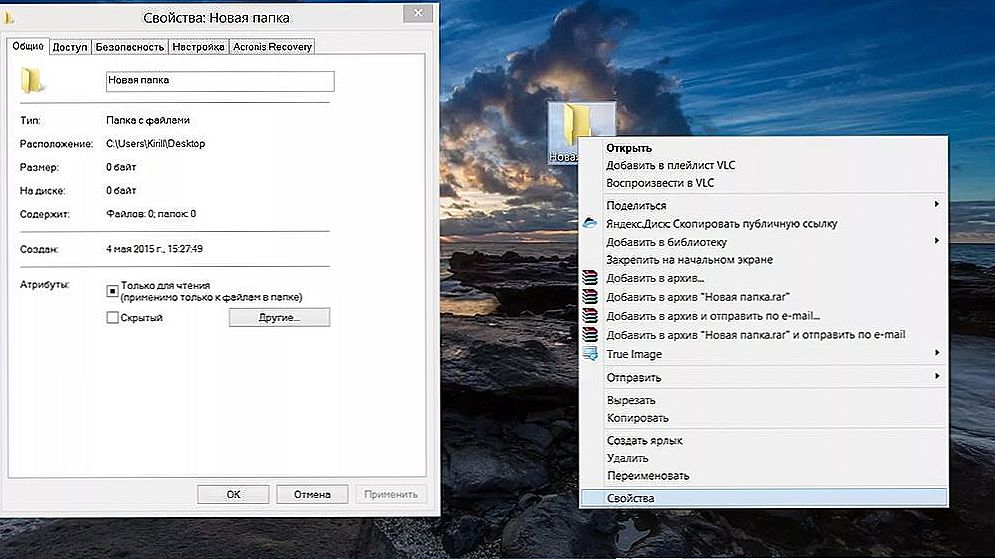Будь-який користувач в ОС Windows стикався з таким поняттям, як ярлик. І для нього в більшості випадків практично відразу ставало ясно, що папірець в магазині, а вже тим більше ханська грамота, має з ним мало спільного. Насправді крім назви загальні риси (з етикеткою з магазину) у них все-таки є. Давайте разом розберемося, що таке "Ярлики" у Windows і для чого вони використовуються.

Зручно створювати іконки для часто використовуваних програм або папок
зміст
- 1 Що таке ярлики?
- 2 створюємо ярлик
- 2.1 Міняємо зовнішній вигляд і положення
- 3 Трішки історії
Що таке ярлики?
Що ж таке ці самі ярлички, і як їх відрізняти від інших об'єктів операційної системи? Як ви знаєте, на нашому комп'ютері містяться тисячі, а то й мільйони файлів самого різного призначення. Про якісь з них користувачу навіть не потрібно знати. Зате якісь він використовує постійно. Часто використовувані програми і утиліти можуть бути заховані в далеких заплутаних директоріях, "йти" до яких вручну кожен раз було б дуже незручно. Якраз для цього і потрібна ця швидка віртуальна кнопка. Це свого роду посилання, хоча з точки зору комп'ютерної термінології, вживати таке слово не зовсім правильно.Будь-ярличок - телепорт, дверцята, відкриваючи яку, ми відразу ж потрапляємо до потрібної програмі, не витрачаючи часу на її пошуки. Тому все значки часто розташовані відразу на робочому столі.
Відрізнити їх від програми також досить легко. Крім того, що вони мають інше розширення, ніж файл, до якого він прив'язаний, значок ярлика завжди прикрашений маленької стрілочкою в кутку. Вона і означає, що ми зараз натискаємо не на саму програму. Та й важать ці значки набагато легше, ніж те ПО, яке ми за допомогою їх запускаємо.
створюємо ярлик
Створювати ярлики самостійно користувачеві сьогодні майже не доводиться. Будь-яка програма на завершення установки пропонує розмістити на робочому столі цю "дверцята" швидкого доступу. Однак іноді такого може не відбутися, або ж нам потрібно створити ярлик для чогось ще. В такому випадку зробити це самостійно буде досить легко.
Зробити ці "кнопочки" на Windows можна двома способами. Перший, найлегший, виконується в такий спосіб.
- Клацаємо правою кнопкою миші по будь-якому об'єкту (можна створити ярлик і для папки, і для документа).
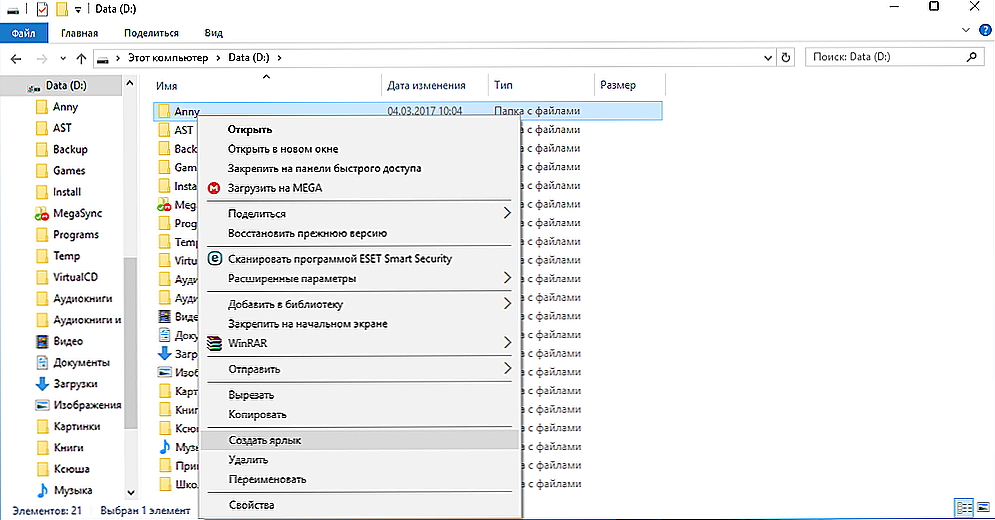
- Вибираємо "Створити ярлик".
Після цього створений значок можна помістити в будь-який зручний місце.
Інший спосіб трохи важче і призначається швидше для "прошаренних" користувачів. Зате за допомогою нього можна робити швидкий доступ до веб-сайтів або кнопці виключення комп'ютера.
- Клацаємо ПКМ (правою кнопкою миші) по робочому столу.
- З'являється меню, в якому вибираємо "Створити".

- Далі тиснемо "Створити ярлик".
- У вікні натискаємо кнопку "Огляд", де вибираємо, той файл, для якого хочемо створити значок.
- Після цього вводимо ім'я і натискаємо "ОК".
Як уже сказано вище, таким способом можна робити і більш "розумні" кнопки швидкого доступу. Якщо ви хочете зробити значок, що відкриває веб-ресурс, просто введіть, не натискаючи "Огляд", його адреса, наприклад, nastroyvse.ru. Для того щоб створити кнопку вимикання, необхідно набрати: shutdown -s -t 0.
Міняємо зовнішній вигляд і положення
Тільки створити ярлик не завжди буває достатньо, особливо якщо ви використовували другий метод. Зручно зробити красивий значок, за яким ви будете визначати, що за програму він запускає.
- Клацаємо ПКМ на нашу ярлику.
- Вибираємо "Властивості".
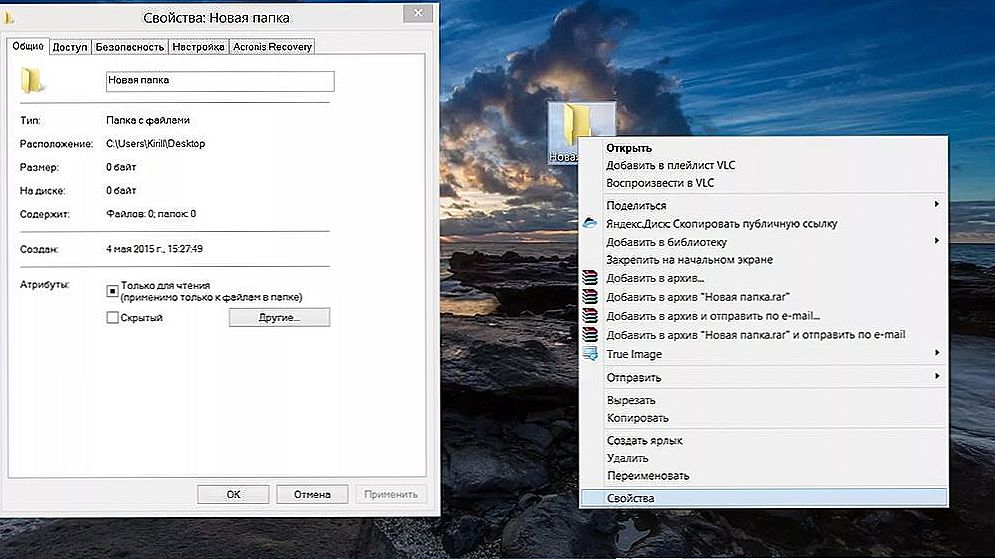
- В меню відкриваємо вкладку "Ярлик".
- Тиснемо "Змінити значок".
- Відкриється вікно, в якому можна вибрати найбільш підходяще зображення.
Таку кнопку швидкого доступу буває зручно розташувати на панелі завдань або початковому екрані. Для цього, клацнувши по ній ПКМ, вибираємо відповідний пункт. Після цього наш значок буде красуватися в обраному місці.
Трішки історії
У 60-е, 70-е і на початок 80-х комп'ютери не мали графічного інтерфейсу. Замість нього був текстовий. У ньому доводилося забивати будь-які команди вручну. Природно, ні про які ярликах мови тоді не йшло: програма запускалася, після набору послідовності символів. Але з появою перших комп'ютерів від Microsoft і Apple, оснащених графічним інтерфейсом, що призначалися не програміст, а рядовим користувачам, виникла потреба спростити навігацію в файлових системах. Так і виникли всі ці різнокольорові кнопки, а згодом і ярлички, які дозволяли швидко відкривати програми.
Тепер ви розібралися, що ж таке ярлик на комп'ютері і в чому його відмінність від ханської грамоти (в усьому). Уміння справлятися з цими базовими об'єктами досить важливо для подальшого освоєння в роботі на ПК.